- Jak naprawić Discovery Plus, który nie działa na Samsung, LG, Sony lub dowolnym Smart TV?
- Poprawka 1: Uruchom ponownie swoją aplikację
- Poprawka 2: Uruchom ponownie urządzenie
- Poprawka 3: Sprawdź kabel HDMI
- Poprawka 4: Upewnij się, że aplikacja jest zaktualizowana
- Sposób 5: Sprawdź swoje połączenie internetowe
- Poprawka 6: Zaktualizuj system operacyjny telewizora
- Poprawka 7: Sprawdź serwery
- Poprawka 8: Kontakt z działem pomocy
- Zakończyć
- Jak naprawić Discovery Plus, który nie działa na iPhonie?
- Jak naprawić wykrywanie sieci przestaje działać w systemie Windows 10?
- Co to jest wykrywanie sieci i jak z niego korzystać?
- Dlaczego moje odnajdywanie sieci przestało działać?
- Jak włączyć wykrywanie sieci w Zaporze Windows Defender?
- Jak naprawić system Windows 10, który nie działa w systemie Windows 10?
- Jak włączyć wykrywanie sieci w systemie Windows 10?
- Co to jest wykrywanie sieci i udostępnianie plików?
- Jaka jest opcja wykrywania sieci w systemie Windows 10?
- Jak skonfigurować wykrywanie sieci dla mojej karty bezprzewodowej?
- Jaki jest cel funkcji wykrywania sieci?
- Jak naprawić Discovery Plus, który nie działa na Amazon Fire TV?
Discovery+ to oparta na subskrypcji usługa przesyłania strumieniowego prowadzona przez Discovery, Inc. Usługa obejmuje przede wszystkim programy niefikcjonalne oparte na katalogach głównych marek kanału Discovery, oryginalnych programach i innych nabytych treściach. 23 marca 2020 roku został pierwotnie wydany w Indiach.
Chociaż minęło trochę czasu od jego wydania, nadal nie jest wolny od wad, ponieważ użytkownicy często skarżą się na różne problemy, że ich aplikacja Discovery plus nie działa na ich urządzeniu lub aplikacja zaczęła się zawieszać, a czasami nawet pokazuje błąd serwera. Cóż, to naprawdę frustrujące, bo nikt nie chce płacić za usługę, która zamiast bawić, zaczęła im przeszkadzać.
Jednak ostatnio właściciele telewizorów Samsung, LG, Sony zaczęli narzekać, że aplikacja Discovery Plus nie działa dla nich. Dlatego jesteśmy tutaj z tym artykułem o rozwiązywaniu problemów, aby pomóc Ci rozwiązać ten problem na Samsungu, LG, Sony lub dowolnym innym inteligentnym telewizorze. Zacznijmy więc od nich:

Jak naprawić Discovery Plus, który nie działa na Samsung, LG, Sony lub dowolnym Smart TV?
Oto kilka sztuczek, które powinieneś spróbować rozwiązać z niedziałającym błędem Discovery Plus na Samsungu, LG, Sony lub innym inteligentnym telewizorze. Dlatego jeśli przeszkadza Ci ten irytujący błąd, przeczytaj i wykonaj te metody uważnie.
Poprawka 1: Uruchom ponownie swoją aplikację
Tak! Wiem, że być może już próbowałeś tego wcześniej i nic nie dostałeś. Ale uwierz mi, ma potencjał, aby rozwiązać tego typu problemy. Ponadto, zanim wypróbujesz którąkolwiek z poprawek wymienionych w tym przewodniku, lepiej zacząć od nowa, aby dobrze działała.
Reklamy
Czasami jednak naprawiało to również problemy występujące z powodu losowych błędów lub usterek. Dlatego sugerujemy ponowne uruchomienie aplikacji Discovery Plus i sprawdzenie, czy to pomaga.
Poprawka 2: Uruchom ponownie urządzenie
Jeśli uruchomiłeś ponownie aplikację Discovery Plus na swoim urządzeniu, istnieje prawdopodobieństwo, że Twoje urządzenie może mieć uszkodzony przechowywany plik pamięci podręcznej, z powodu którego masz tego typu problem. Możesz więc usunąć te pliki, po prostu ponownie uruchamiając Samsung, LG, Sony lub dowolny inny telewizor Smart TV, którego używasz.
Dlatego wypróbuj to i sprawdź, czy ci to pomaga. Są jednak użytkownicy, którzy twierdzili, że po ponownym uruchomieniu lub włączeniu zasilania urządzenia problem z niedziałającą aplikacją Discovery Plus zostaje rozwiązany. To jest powód, dla którego polecamy to wam.
Poprawka 3: Sprawdź kabel HDMI

Reklamy
Istnieją możliwości, że twój kabel HDMI może mieć jakąś usterkę, z powodu której masz ten problem. Musisz więc dokładnie sprawdzić, czy kabel HDMI nie ma żadnych przecięć lub uszkodzeń.
Jeśli jednak coś takiego istnieje, pamiętaj, aby wymienić go na nowy. Spróbuj także przełączyć port HDMI, jeśli to możliwe. Następnie uruchom aplikację Discovery Plus i sprawdź, czy teraz zaczęła działać, czy nie.
Poprawka 4: Upewnij się, że aplikacja jest zaktualizowana
Reklama
Deweloperzy regularnie publikują drobne aktualizacje aplikacji, aby użytkownicy byli na pierwszym miejscu, ponieważ aktualizacje zawierają poprawki błędów, ulepszenia projektu i dodatki, o które prosili konsumenci.
Reklamy
Dlatego upewnij się, że Twoja aplikacja Discovery Plus jest zaktualizowana, czy nie. Tak więc, w zależności od urządzenia, możesz sprawdzić oficjalną witrynę urządzenia, aby sprawdzić dokładne kroki, aby sprawdzić aktualizację aplikacji. Po zaktualizowaniu aplikacji okaże się, że błąd zostanie automatycznie rozwiązany.
Sposób 5: Sprawdź swoje połączenie internetowe
Ilość danych i informacji, które mogą być przesyłane przez Internet w jednym połączeniu w danym momencie, jest określana jako prędkość Internetu. Jest to skuteczne dla klientów, ponieważ szybkość Internetu wpływa na rodzaje działań, które możesz wykonywać online.
Co więcej, być może już wiesz, że Discovery Plus to aplikacja serwerowa, która potrzebuje dobrej prędkości Internetu, aby połączyć się z serwerem. Dlatego, aby upewnić się, że Twój internet działa, czy nie, musisz odwiedzić tester prędkości Ookla i przetestować prędkość Wi-Fi.

Następnie, jeśli okaże się, że Twój Internet nie działa, spróbuj włączyć i wyłączyć modem/router. Następnie ponownie przetestuj prędkość. Jeśli jednak okaże się, że Twoje połączenie internetowe nadal ma jakieś problemy, skontaktuj się z usługodawcą internetowym i poproś go o rozwiązanie problemu z Internetem. Tak więc, gdy internet zacznie działać, Twoja aplikacja Discovery znów zacznie działać.
Poprawka 6: Zaktualizuj system operacyjny telewizora
Możliwe, że Twój system operacyjny telewizora może być nieaktualny, przez co pojawia się problem z niedziałającą aplikacją Discovery Plus. Tak więc, w zależności od marki urządzenia, możesz wykonać następujące czynności:
Dla Samsunga:
- Początkowo musisz nacisnąć Dom za pomocą pilota.
- Następnie za pomocą pada kierunkowego na pilocie wybierz Ustawienia opcja.
- Następnie wybierz Wsparcie > Aktualizacja oprogramowania > Aktualizuj teraz.
- Następnie musisz poczekać, aż telewizor sprawdzi, czy są dostępne aktualizacje.
Dla LG:
- Najpierw przejdź do Menu ogólne. Następnie przewiń w dół, zlokalizuj o tym telewizorze opcję i kliknij na nią.
- Następnie zaznacz pole obok Zezwalaj na automatyczne aktualizacje.
- Następnie dotknij Sprawdź aktualizacje przycisk.
Dla Sony:
- Przede wszystkim dotknij DOM przycisk.
- Następnie przejdź do Aplikacje > Pomoc.
- Następnie kliknij Aktualizacja oprogramowania systemowego.
- Następnie w końcu naciśnij Aktualizacja oprogramowania.
Poprawka 7: Sprawdź serwery
Czy sprawdziłeś, czy serwer Discovery Plus działa, czy nie? Cóż, są szanse, że serwery mogą być w trakcie konserwacji, przez co aplikacja nie działa. Dlatego, aby wiedzieć, czy serwery działają, musisz najechać na DownDetector/Discovery Plus. Ponadto musisz sprawdzić, czy inni użytkownicy również zgłaszają ten sam błąd.
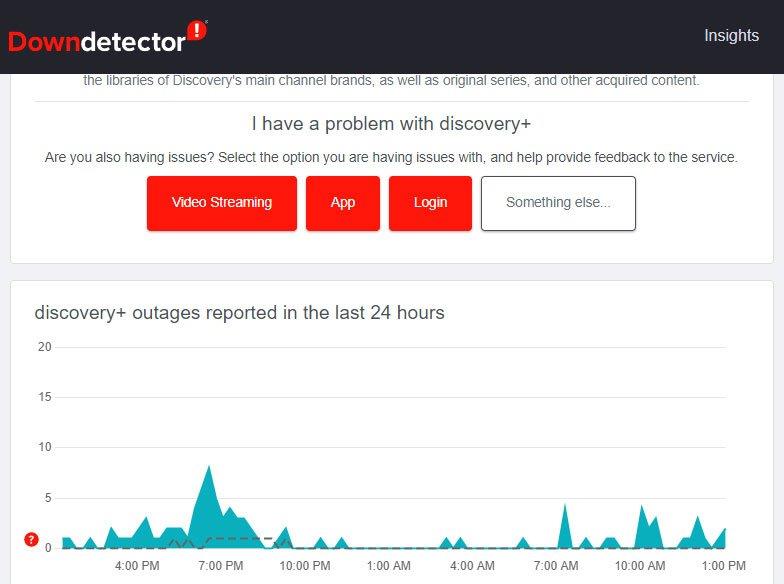
Radzimy również śledzić przedstawicieli Discovery Plus na Twitterze. Zalecamy to, ponieważ urzędnicy zawsze informują swoich użytkowników na Twitterze. Tak więc, jeśli chcesz poznać informacje o nadchodzących programach, programach, wydarzeniach itp.
Poprawka 8: Kontakt z działem pomocy
Jeśli nadal nie możesz znaleźć sposobu na rozwiązanie błędu, jedyną dostępną opcją jest skontaktowanie się z oficjalnym zespołem pomocy technicznej. Możesz więc użyć podanego linku, aby wejść na stronę pomocy Discovery Plus i zabrać głos w tej sprawie.
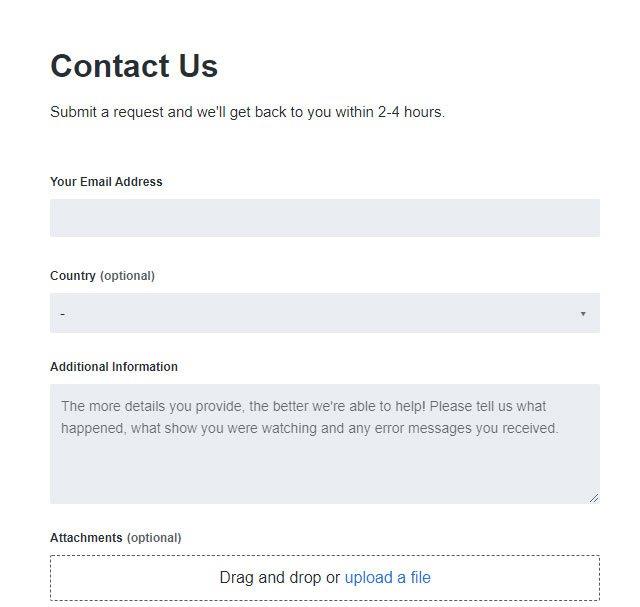
Zakończyć
To były niektóre z poprawek, które naprawiły problem z niedziałającą aplikacją Discovery Plus na Samsung, LG, Sony lub dowolnym innym Smart TV, który mamy dla Ciebie w tym przewodniku. Dlatego mamy nadzieję, że ten artykuł dotyczący rozwiązywania problemów pomógł ci. Jeśli jednak chcesz wyrazić swoje przemyślenia na ten temat, skomentuj poniżej i daj nam znać.
FAQ
Jak naprawić Discovery Plus, który nie działa na iPhonie?
Poszukaj Discovery Plus i wyczyść pamięć podręczną aplikacji. Gdy skończysz, musisz ponownie otworzyć aplikację Discovery Plus lub ponownie załadować stronę przeglądarki. Wróć do tego, co oglądałeś i zacznij cieszyć się treścią.
Jak naprawić wykrywanie sieci przestaje działać w systemie Windows 10?
[Rozwiązanie] Wykrywanie sieci przestaje działać w systemie Windows 10 1 Rozwiązanie 1: Upewnij się, że niektóre usługi uruchamiają się automatycznie 2 Rozwiązanie 2: Włącz obsługę udostępniania plików SMB 1.0/CIFS 3 Rozwiązanie 3: Włącz wykrywanie sieci w zaporze Windows Defender 4 Rozwiązanie 4: Wykonaj Resetuj sieć Zobacz więcej….
Co to jest wykrywanie sieci i jak z niego korzystać?
Network Discovery to narzędzie sieciowe, które umożliwia skonfigurowanie komunikacji między urządzeniami w tej samej sieci. Korzystanie z Network Discovery umożliwia łatwe udostępnianie plików i drukarek. Jednak użytkownicy zgłaszali, że natknęli się na problemy z wykrywaniem sieci losowo lub po dużej aktualizacji.
Dlaczego moje odnajdywanie sieci przestało działać?
Odnajdowanie sieci mogło przestać działać, ponieważ blokuje je Zapora systemu Windows.Wykonaj poniższe czynności, aby sprawdzić ustawienia Zapory systemu Windows: Otwórz Panel sterowania . Z menu Wyświetl według wybierz Duże ikony lub Małe ikony . Kliknij opcję Zapora systemu Windows Defender . Wybierz Zezwalaj aplikacji lub funkcji przez Zaporę Windows Defender .
Jak włączyć wykrywanie sieci w Zaporze Windows Defender?
Krok 1: Otwórz Panel sterowania. Krok 2: Przejdź do System i zabezpieczenia > Zapora systemu Windows Defender > Zezwalaj aplikacji lub funkcji przez Zaporę systemu Windows Defender. Krok 3: Gdy pojawi się następująca strona, kliknij przycisk Zmień ustawienia. Następnie zlokalizuj i zaznacz Wykrywanie sieci, aby włączyć je dla swojego profilu sieciowego i kliknij OK.
Jak naprawić system Windows 10, który nie działa w systemie Windows 10?
1. Naciśnij jednocześnie klawisze Windows i R na klawiaturze. 2. Wpisz Services.msc i wprowadź. 3. Wyszukaj następujące usługi i ustaw typ uruchamiania na Automatyczny. 4. Uruchom ponownie urządzenie i ponownie sprawdź kartę Sieć. Metoda 2: Zmodyfikuj ustawienia. Przejdź do panelu sterowania > kliknij sieć i internet > kliknij sieć i udostępnianie.
Jak włączyć wykrywanie sieci w systemie Windows 10?
Przejdź do panelu sterowania > kliknij sieć i internet > kliknij sieć i udostępnianie. Kliknij Zmień ustawienia udostępniania z wyprzedzeniem w lewym okienku. Włącz wykrywanie sieci. Włącz udostępnianie plików i drukarek. Zezwalaj systemom Windows na zarządzanie połączeniem z grupą domową (zalecane).
Co to jest wykrywanie sieci i udostępnianie plików?
Co to jest wykrywanie sieci i udostępnianie plików? Włączenie ustawienia „Wykrywanie sieci” umożliwi komputerowi przeglądanie innych komputerów i urządzeń w tej samej sieci. Pozwala także innym komputerom w tej samej sieci widzieć komputer.
Jaka jest opcja wykrywania sieci w systemie Windows 10?
Network Discovery to opcja, która po włączeniu znajduje urządzenia sieciowe, takie jak drukarki, mosty i routery. Wpisz ustawienia w polu Zapytaj mnie o cokolwiek. Pojawi się okno Ustawienia systemu Windows, a następnie kliknij opcję Sieć i Internet. Na stronie Sieć i Internet kliknij opcję Centrum sieci i udostępniania.
Jak skonfigurować wykrywanie sieci dla mojej karty bezprzewodowej?
Jeśli używasz karty sieci bezprzewodowej do łączenia się z lokalną siecią bezprzewodową, wykonaj następujące czynności, aby skonfigurować odnajdowanie sieci: Otwórz Ustawienia. Kliknij Sieć i Internet. Kliknij Wi-Fi. Po prawej stronie kliknij adapter, który chcesz skonfigurować. W sekcji „Profil sieciowy” wybierz jedną z tych dwóch opcji:
Jaki jest cel funkcji wykrywania sieci?
Aby utworzyć sieć, urządzenia muszą znaleźć inne urządzenia w tej samej sieci i połączyć się ze sobą. Funkcja wykrywania sieci dokładnie to robi. Przydaje się w pewnych sytuacjach, ale nie w niektórych sytuacjach. Na przykład w sieci publicznej należy wyłączyć wykrywanie sieci.
Jak naprawić Discovery Plus, który nie działa na Amazon Fire TV?
Fire TV lub Fire TV Stick – Naciśnij przycisk Home i przejdź do „Ustawienia”. Przejdź do „Aplikacje” i krok dalej do „Zarządzaj zainstalowanymi aplikacjami”. Poszukaj Discovery Plus i wyczyść pamięć podręczną aplikacji.












